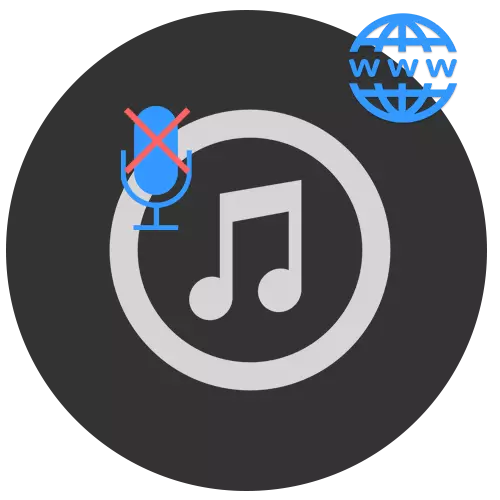
출연자의 음성으로부터 조성을 지우는 것은 꽤 자주 사용됩니다. 이 작업을 통해 오디오 파일을 편집하기위한 전문 프로그램은 예를 들어 Adobe Audition과 같이 잘 대처할 수 있습니다. 그러한 복잡한 소프트웨어로 작업 할 수있는 기술이없는 경우에는 해당 기사에 제시된 특별한 온라인 서비스가 구조로 제공됩니다.
곡에서 음성을 제거하는 사이트
사이트는 음악에서 보컬을 분리하려고하는 방식으로 자동 오디오 처리 도구를 제공합니다. 작업 사이트가 수행 한 작업 결과는 선택한 형식으로 변환됩니다. 업무에 제시된 온라인 서비스 중 일부는 최신 버전 Adobe Flash Player를 사용할 수 있습니다.방법 1 : 보컬 리무버
조성물로부터 보컬을 제거하기위한 자유로운 사이트의 베스트. 사용자가 필터 임계 값 매개 변수 만 조정할 때 반자동 모드에서 작동합니다. 보컬 리무버를 저장할 때 3 인기있는 형식 중 하나를 선택할 수 있습니다 : MP3, OGG, WAV.
서비스 보컬 리무버로 이동하십시오
- 메인 페이지 사이트로 전환 한 후 "처리를위한 오디오 파일 선택"버튼을 클릭하십시오.
- 동일한 창에서 편집 할 곡을 선택하고 "열기"를 클릭하십시오.
- 해당 슬라이더를 사용하여 필터 주파수 파라미터를 왼쪽 또는 오른쪽으로 이동시켜 변경하십시오.
- 대상 파일의 형식과 오디오 캡션 비트 전송률을 선택하십시오.
- "다운로드"버튼을 클릭하여 컴퓨터에 결과를로드하십시오.
- 오디오 녹음의 처리 프로세스를 기다리십시오.
- 다운로드는 인터넷 브라우저를 통해 자동으로 시작됩니다. Google 크롬에서 다운로드 한 파일은 다음과 같습니다.
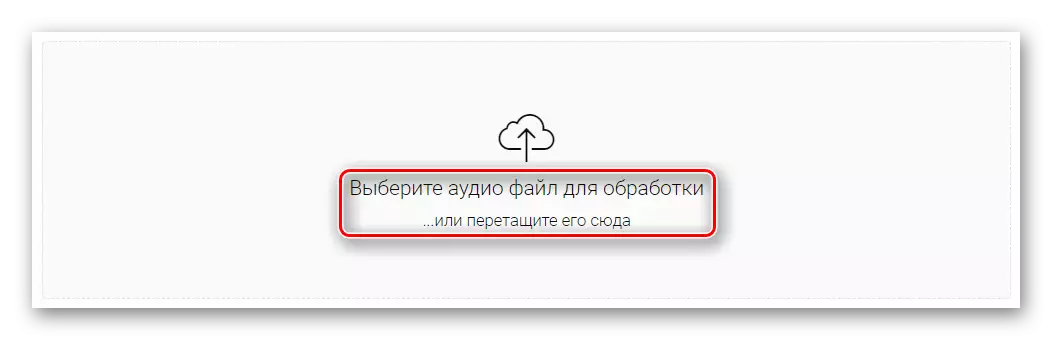
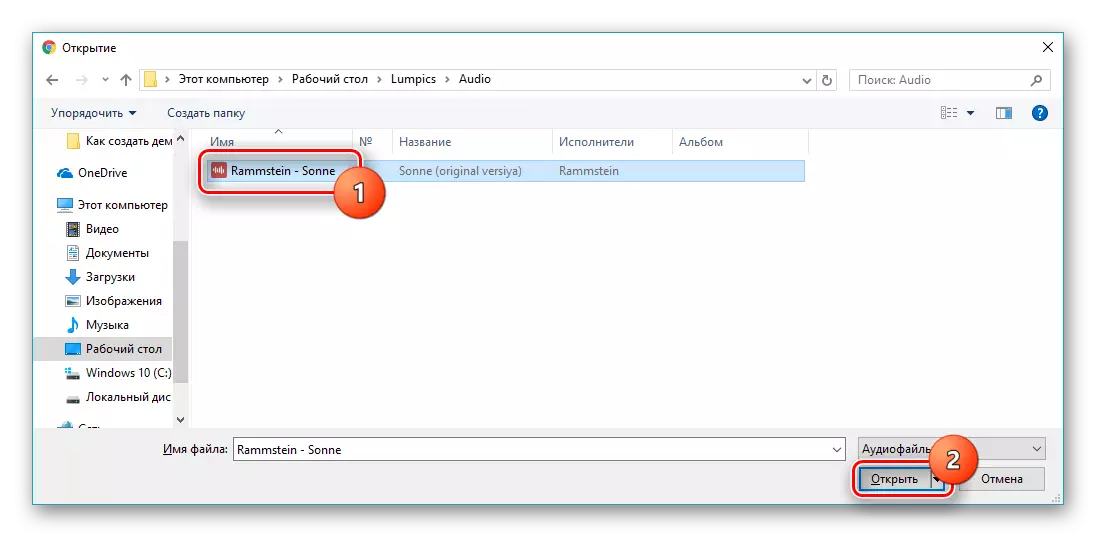
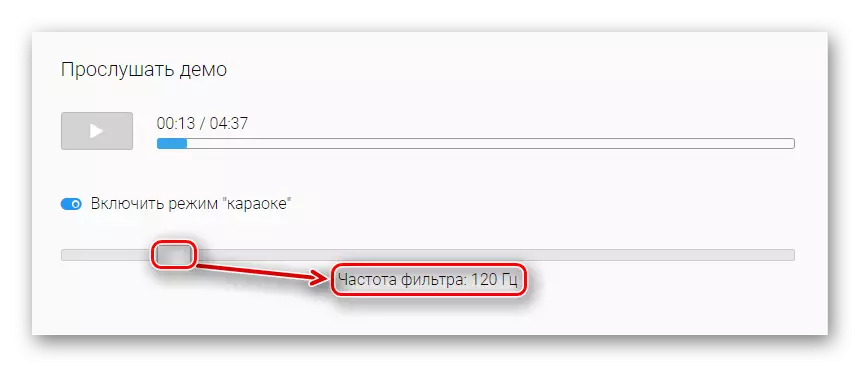
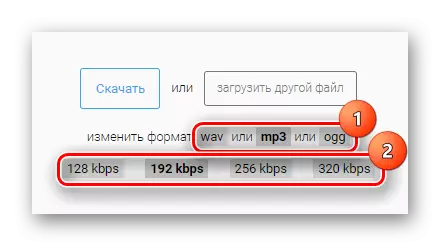
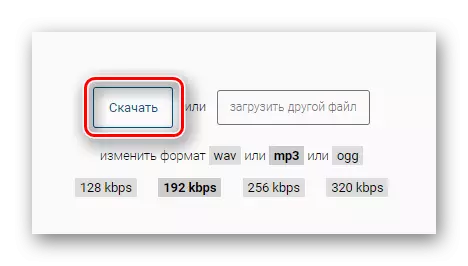
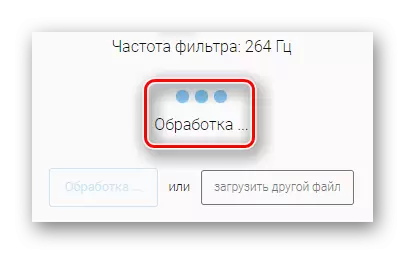
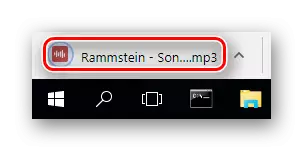
방법 2 : ruminus.
이것은 전체 인터넷에서 수집 된 인기있는 버전의 백업 트랙의 저장소입니다. 그것은 아스날에서 음성에서 음악을 필터링하는 좋은 도구가 있습니다. 또한 Ruminus는 많은 일반적인 노래의 텍스트를 저장합니다.
Ruminus 서비스로 이동하십시오
- 사이트 작업을 시작하려면 기본 페이지에서 "파일 선택"을 클릭하십시오.
- 후속 처리를 위해 컴포지션을 선택하고 열기를 클릭하십시오.
- 선택한 파일이있는 문자열 앞의 "다운로드"를 클릭하십시오.
- "Tasse 만들기"버튼을 사용하여 노래에서 보컬의 삭제 프로세스를 시작하십시오.
- 처리 프로세스를 기다립니다.
- 다운로드하기 전에 완성 된 구성을 미리 듣습니다. 이렇게하려면 해당 플레이어에서 재생 버튼을 클릭하십시오.
- 결과가 만족 스러울 경우 "파일 다운로드"버튼을 클릭하십시오.
- 인터넷 브라우저는 자동으로 오디오 녹음을 컴퓨터에로드합니다.

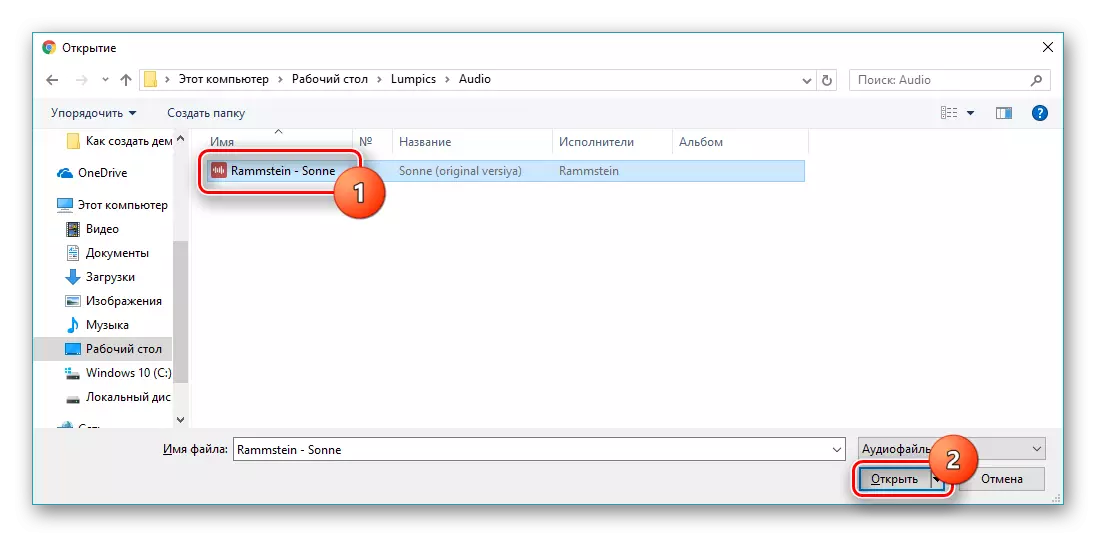

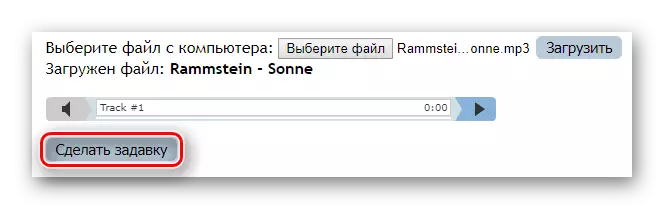
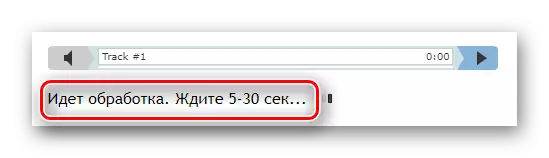
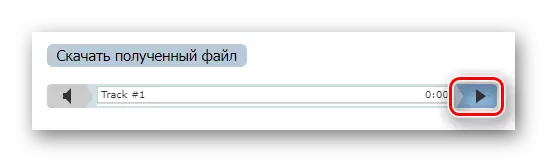
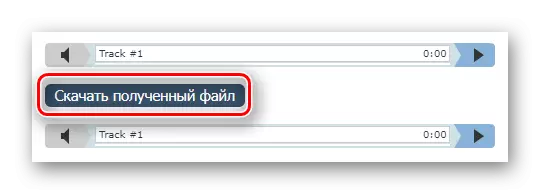
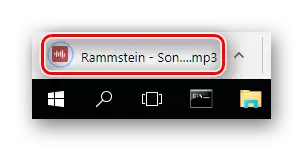
방법 3 : X-빼기
다운로드 한 파일을 처리하고 기술적으로 가능한 한 보컬을 제거합니다. 첫 번째 서비스에서와 같이 주파수 필터링은 음악 및 음성을 분리하는 데 사용되며, 그 매개 변수는 조정할 수 있습니다.
x-minus 서비스로 이동하십시오
- 사이트의 홈 페이지로 이동 한 후 "파일 선택"을 클릭하십시오.
- 프로세싱 구성을 찾아 클릭 한 다음 "열기"버튼을 클릭하십시오.
- 오디오 파일을 다운로드하는 프로세스를 기다리십시오.
- 슬라이더를 왼쪽이나 오른쪽으로 움직이면됩니다. 다운로드 한 노래의 재생 빈도에 따라 슬라이스 매개 변수의 원하는 값을 설정하십시오.
- 결과를 확인하고 "다운로드"버튼을 클릭하십시오.
- 파일은 인터넷 브라우저를 통해 자동으로로드됩니다.
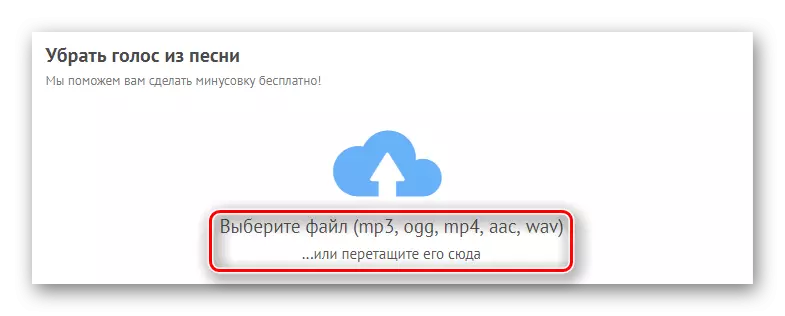
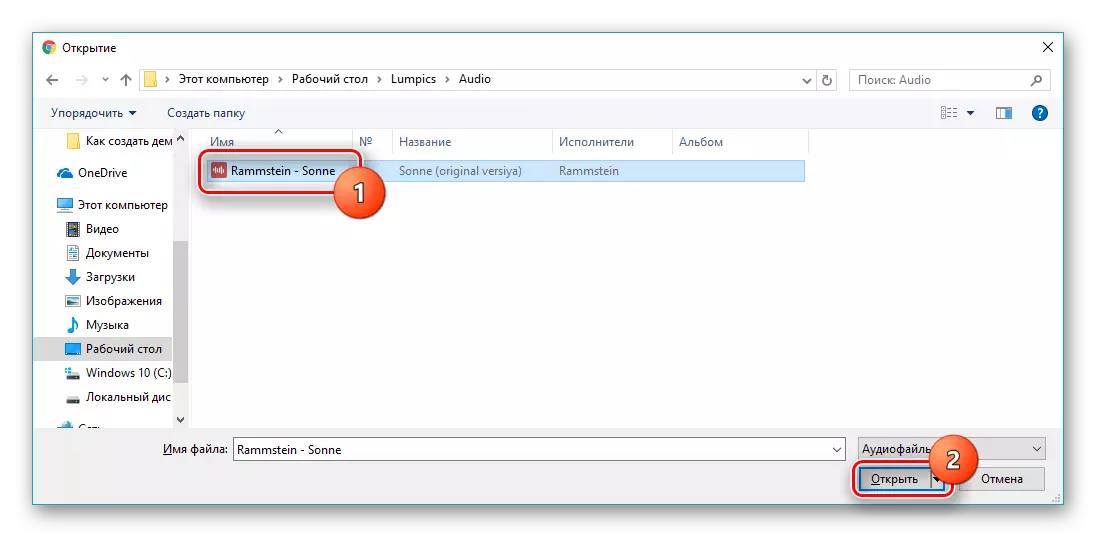
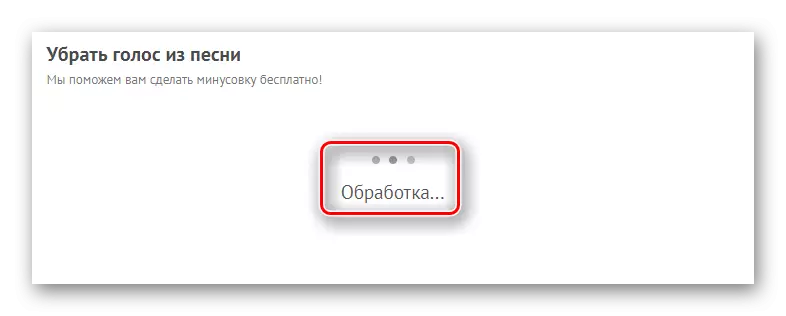

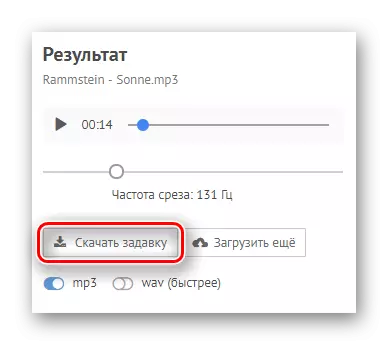
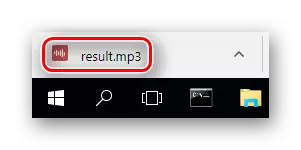
어떤 조성에서 보컬을 제거하는 과정은 정말로 복잡합니다. 로드 된 노래가 뮤지컬 반주와 아티스트의 목소리로 성공적으로 나눌 수 없다는 보장은 없습니다. 보컬이 별도의 채널에 기록 된 경우에만 이상적인 결과를 얻을 수 있으며, 동시에 오디오 파일이 매우 높은 비트 전송률이 있습니다. 그러나이 기사에 제시된 온라인 서비스는 모든 오디오 녹음을 위해이 분리를 시도 할 수 있습니다. 선택한 구성에서 몇 번의 클릭을 얻으려면 노래방을 위해 음악을 얻을 수 있습니다.
